
Konfigurera nyckel och certifikat för TLS
Du kan använda TLS-krypterad kommunikation för att förhindra analys, förfalskning och manipulering av data som utbyts mellan enheten och andra enheter som datorer. När du konfigurerar inställningarna för TLS-krypterad kommunikation måste du ange en nyckel och ett certifikat (servercertifikat) ska användas för kryptering. Du kan använda nyckeln och certifikatet som är förinstallerade i enheten, eller så kan du skapa egna eller hämta dem från en certifikatutfärdare. Administratör eller nätverksadmin-behörighet krävs för att konfigurera dessa inställningar.
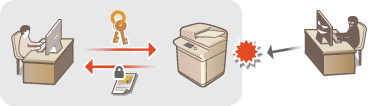

|
|
Om du vill använda en nyckel och certifikat som du skapat själv, genererar du nyckel och certifikat innan du utför stegen nedan. Skapa nyckel och certifikat för nätverkskommunikation
Om du vill använda en nyckel och ett certifikat som du hämtat från en certifikatutfärdare (CA), registrerar du nyckeln och certifikatet innan du utför stegen nedan. Registrera en nyckel och ett certifikat
|
Ställa in TLS
1
Tryck på  (Inst./register).
(Inst./register).
 (Inst./register).
(Inst./register).2
Tryck på <Preferenser>  <Nätverk>
<Nätverk>  <TCP/IP-inställningar>
<TCP/IP-inställningar>  <TLS-inställningar>.
<TLS-inställningar>.
 <Nätverk>
<Nätverk>  <TCP/IP-inställningar>
<TCP/IP-inställningar>  <TLS-inställningar>.
<TLS-inställningar>.3
Tryck på <Nyckel och certifikat>.
4
Välj nyckel och certifikat för TLS-krypterad kommunikation och tryck på <Ange som standardnyckel>  <Ja>.
<Ja>.
 <Ja>.
<Ja>.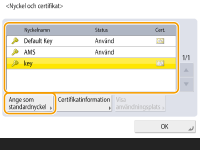
Om du vill använda förinstallerad nyckel och certifikat, välj <Default Key>.

TLS-krypterad kommunikation kan inte använda <Device Signature Key>, som används för enhetssignaturen eller <AMS>, som används för åtkomstbegränsningar.
5
Tryck på <OK>.
6
Tryck på <Ange tillåtna versioner>.
7
Ange <Max. version> och <Lägsta version>  tryck på <OK>.
tryck på <OK>.
 tryck på <OK>.
tryck på <OK>.8
Välj inställningarna för varje algoritm.
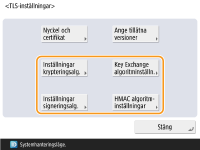
9
Välj algoritmen som ska använda  och tryck på <OK> .
och tryck på <OK> .
 och tryck på <OK> .
och tryck på <OK> .Exempel: Om <Inställningar krypteringsalg.> är valt
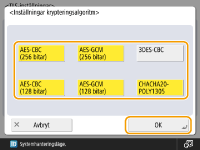

De objekt som visas kan skilja sig åt beroende på algoritm.
Följande kombinationer av TLS-version och algoritm finns tillgängliga.
 : Tillgänglig
: Tillgänglig-: Ej tillgängligt
|
Algoritm
|
TLS-version
|
|||
|
<TLS 1.3>
|
<TLS 1.2>
|
<TLS 1.1>
|
<TLS 1.0>
|
|
|
<Inställningar krypteringsalg.>
|
||||
|
<AES-CBC (256 bitar)>
|
-
|

|

|

|
|
<AES-GCM (256 bitar)>
|

|

|
-
|
-
|
|
<3DES-CBC>
|
-
|

|

|

|
|
<AES-CBC (128 bitar)>
|
-
|

|

|

|
|
<AES-GCM (128 bitar)>
|

|

|
-
|
-
|
|
<CHACHA20-POLY1305>
|

|
-
|
-
|
-
|
|
<Key Exchange algoritminställn.>
|
||||
|
<RSA>
|
-
|

|

|

|
|
<ECDHE>
|

|

|

|

|
|
<X25519>
|

|
-
|
-
|
-
|
|
<Inställningar signeringsalg.>
|
||||
|
<RSA>
|

|

|

|

|
|
<ECDSA>
|

|

|

|

|
|
<HMAC algoritminställningar>
|
||||
|
<SHA1>
|
-
|

|

|

|
|
<SHA256>
|

|

|
-
|
-
|
|
<SHA384>
|

|

|
-
|
-
|
10
Tryck på  (Inst./register)
(Inst./register) 
 (Inst./register)
(Inst./register)  <Tillämpa inst.ändr.>
<Tillämpa inst.ändr.>  <Ja>.
<Ja>.
 (Inst./register)
(Inst./register) 
 (Inst./register)
(Inst./register)  <Tillämpa inst.ändr.>
<Tillämpa inst.ändr.>  <Ja>.
<Ja>.Maskinen startar om och inställningarna används.

Starta fjärranvändargränssnittet med TLS
|
|
Om du försöker starta fjärranvändargränssnittet när TLS har aktiverats, kanske en säkerhetsvarning visas gällande säkerhetscertifikatet. I så fall kontrollerar du att rätt webbadress har angetts i adressfältet och sedan går du vidare och visar Fjärranvändargränssnittsskärmen. Starta Remote UI (Fjärranvändargränssnittet)
|
Ställa in säkerhetsstyrkan och krypteringsmetoden
1
Tryck på  (Inst./register).
(Inst./register).
 (Inst./register).
(Inst./register).2
Tryck på <Hanteringsinställningar>  <Säkerhetsinställn.>
<Säkerhetsinställn.>  <Krypteringsinställningar>.
<Krypteringsinställningar>.
 <Säkerhetsinställn.>
<Säkerhetsinställn.>  <Krypteringsinställningar>.
<Krypteringsinställningar>.3
Konfigurera krypteringsinställningarna och -metoden.
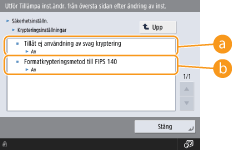
 <Tillåt ej användning av svag kryptering>
<Tillåt ej användning av svag kryptering>
Ställ in det här alternativet till <På> för att förbjuda användningen av svag kryptering som använder en 1024-bitars nyckellängd eller kortare. Ställ in <Tillåt ej anv. av nyckel/certifikat med svag kryptering> till <På> för att förbjuda att nycklar och certifikat med svag kryptering används.
 <Formatkrypteringsmetod till FIPS 140>
<Formatkrypteringsmetod till FIPS 140>
Ställ in det här alternativet till <På> för att tvinga funktionen att använda en krypteringsmetod som överensstämmer med FIPS 140.

|
|
Om du ställer in <Formatkrypteringsmetod till FIPS 140> till <På> kan du anpassa krypteringsmetoden för TLS-kommunikation till FIPS 140 (Federal Information Processing Standards) godkänd av USA:s regering – följande begränsningar gäller dock.
Ett fel uppstår om du anger ett certifikat för TLS som använder en algoritm som inte godkänns av FIPS (lägre än RSA2048-bitars).
Ett kommunikationsfel uppstår om kommunikationsdestinationen inte har stöd för FIPS-godkända krypteringsalgoritmer.
<CHACHA20-POLY1305> och <X25519> kan inte längre användas
|